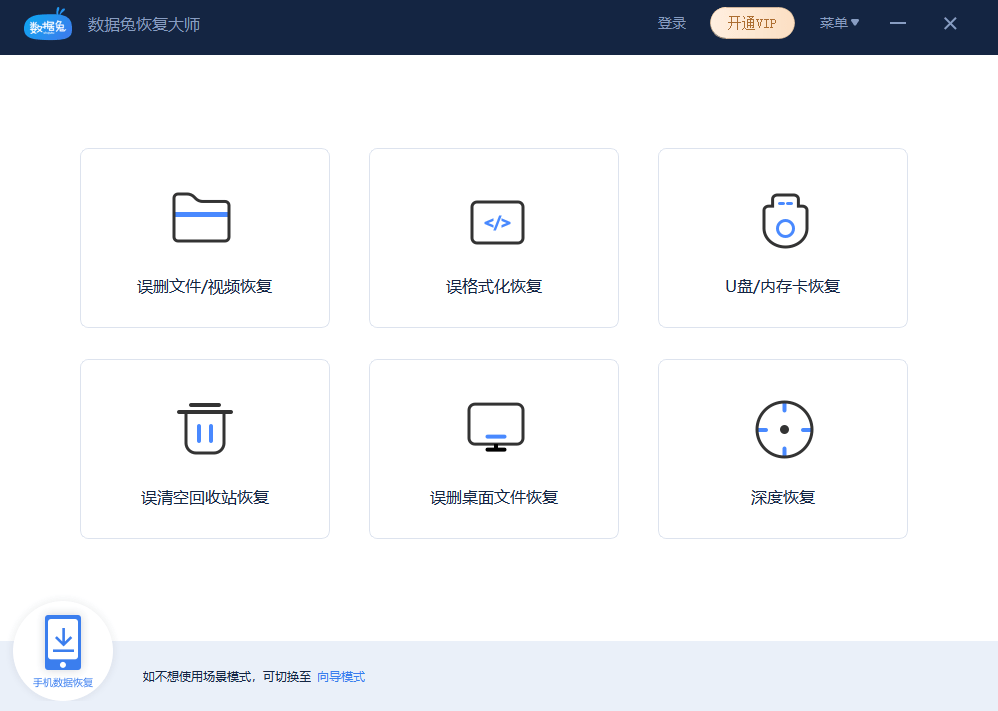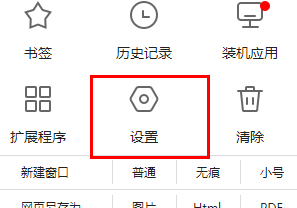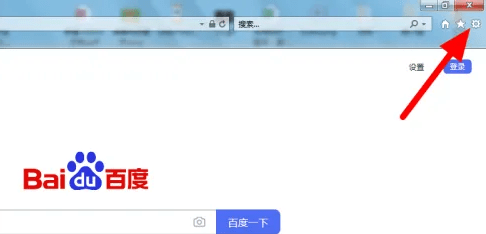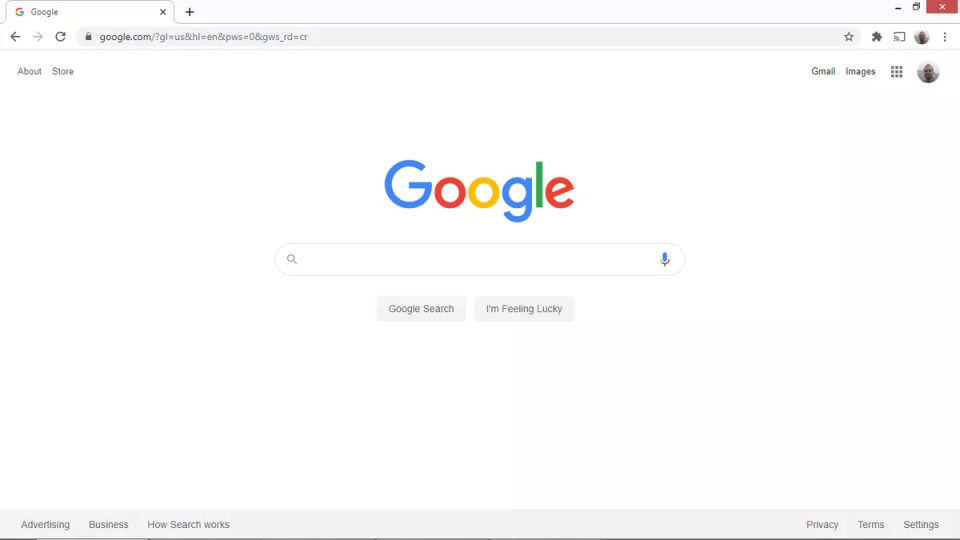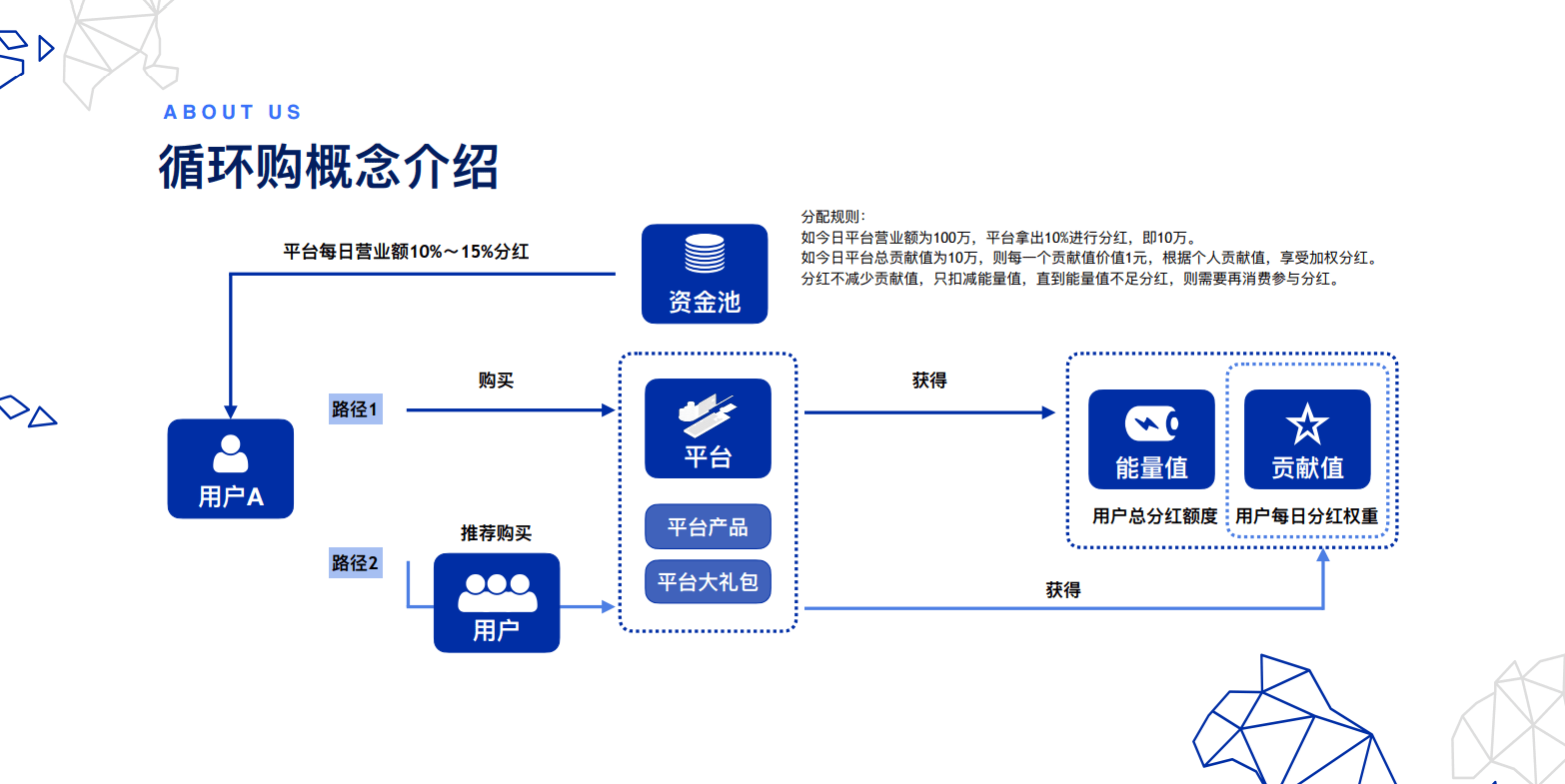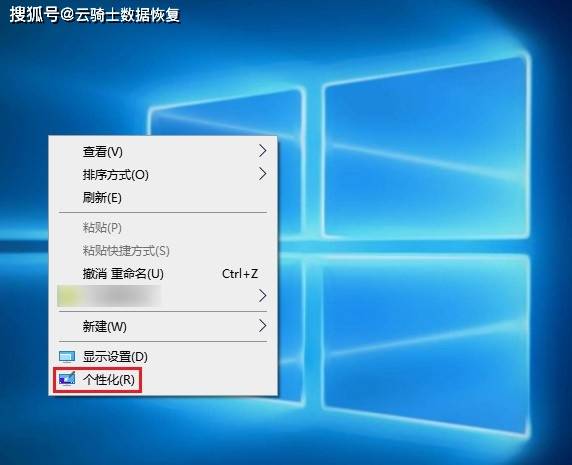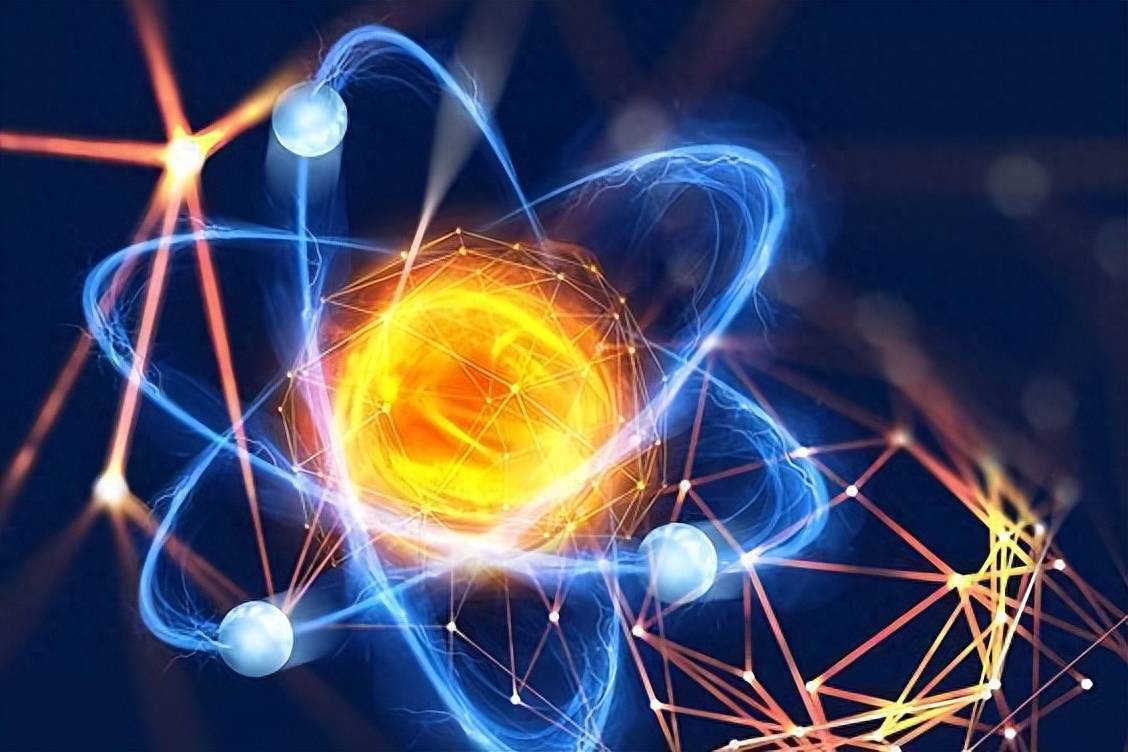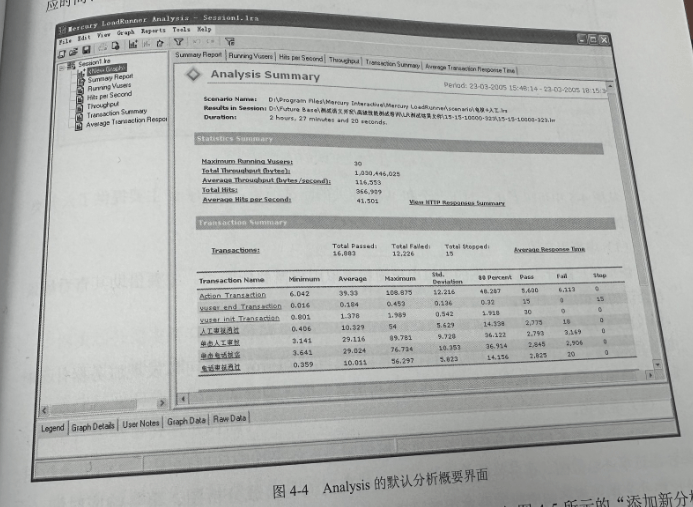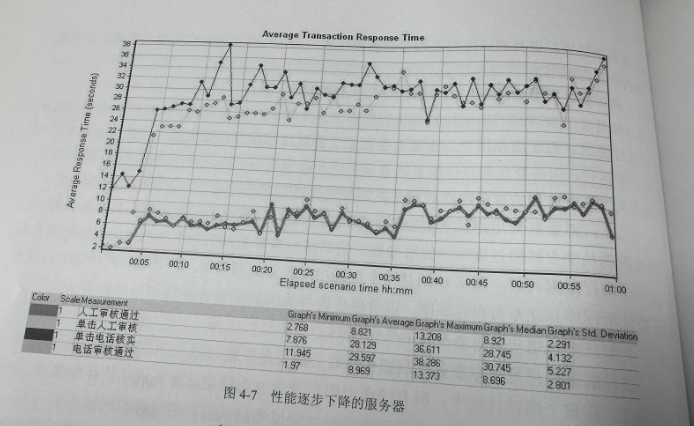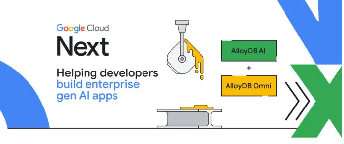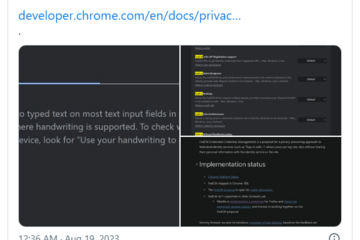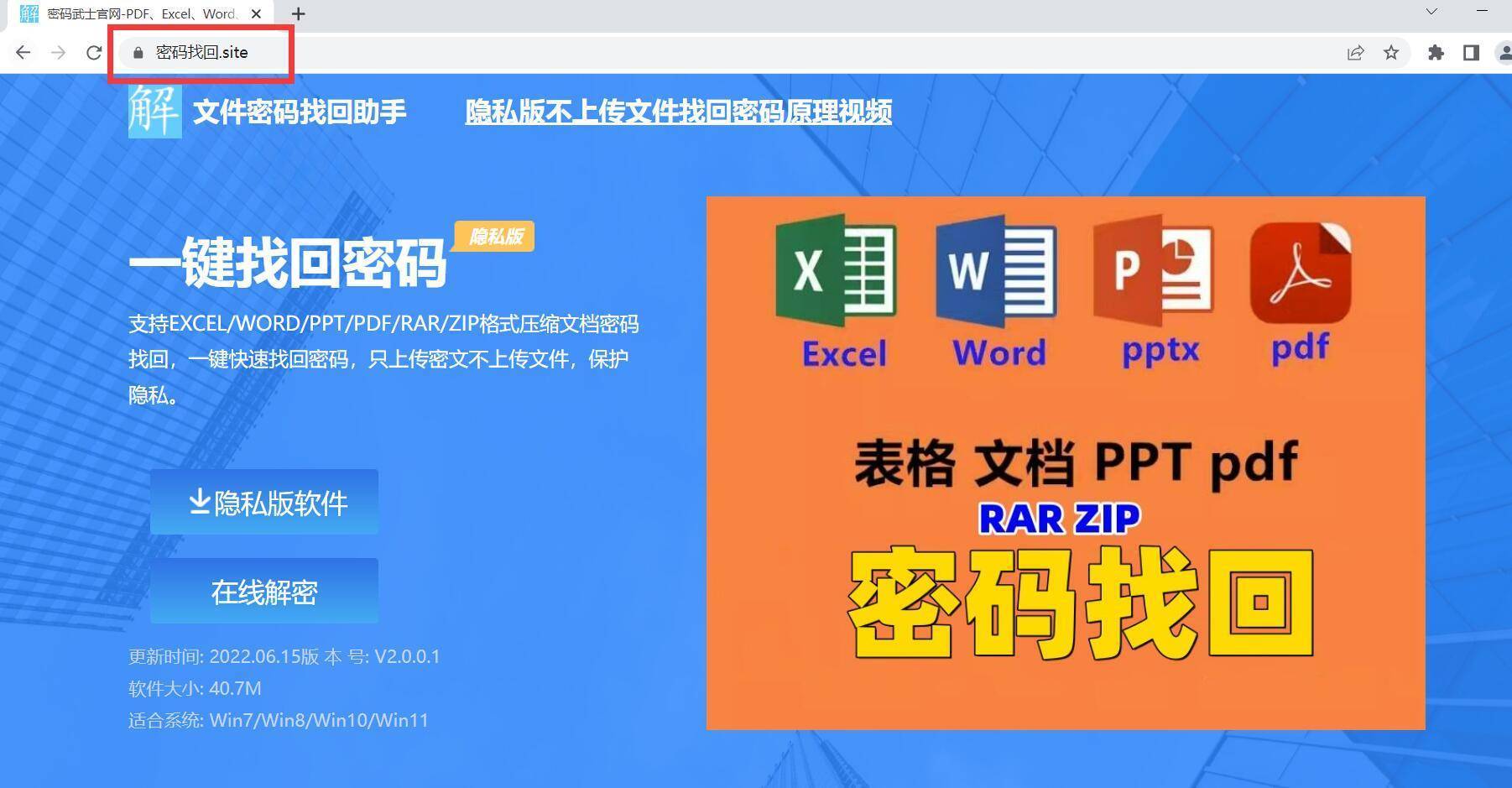如何批量将Excel转换为PDF?介绍四个效果较好的方案
大家在日常办公时,应该会经常遇到Excel表格,它可以帮助我们统计数据。但在某些特殊的情况下,改动一个数字都会影响整个数据的真实性,所以很多时候为了保证数据没有被其他人篡改过,那这个时候我们就需要把Excel表格进行格式转换。那么,如何批量地将Excel转换为PDF呢?请不要担心,下面就来介绍四个效果较好的方案,一起来看下吧。
 如何批量将Excel转换为PDF
如何批量将Excel转换为PDF
方案1、免费功能转换
对于Excel软件2007及以上版本,大家都知道其中内置的免费功能,可以批量地将Excel转换成PDF文档。首先,您可以将需要转换的Excel表格打开,并且其它需要的内容复制到一个表格里面。然后,进入到另存为转换的界面,也就是点击“文件”菜单中的“另存为”选项,并在弹出的提示框内选择“.pdf”即可。
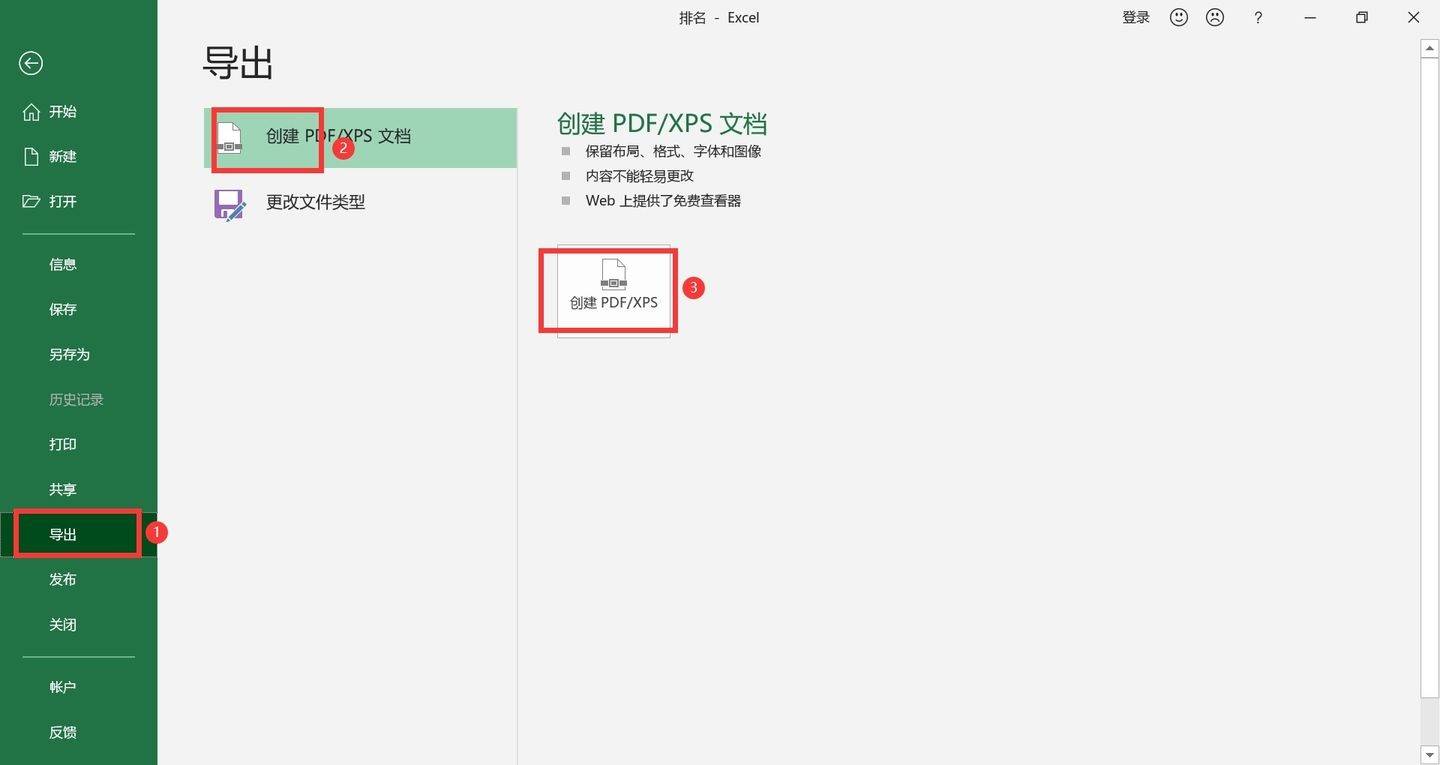 免费功能转换
免费功能转换
方案2、专业软件转换
如果说您在试完第一个方法后,觉得转换的效果达不到自己的预期,那么在此背景下,就可以使用专业的PDF转换器来尝试下,例如:SmallPDFer软件。它是一款支持PDF、word、Excel等多种格式相互转换的办公工具。除此之外,它还可以对PDF进行合并、分割、编辑等操作。
首先,您可以在设备上运行“SmallPDFer”软件,并在当前的界面上“其它文件转PDF”菜单中选择“Excel转PDF”的选项。然后,可以选择手动或者批量的方式,将当前需要转换的Excel添加到里面,并设置一下转换质量等菜单。确认好没有其它需求的前提下,点击“开始转换”即可查看具体效果了。
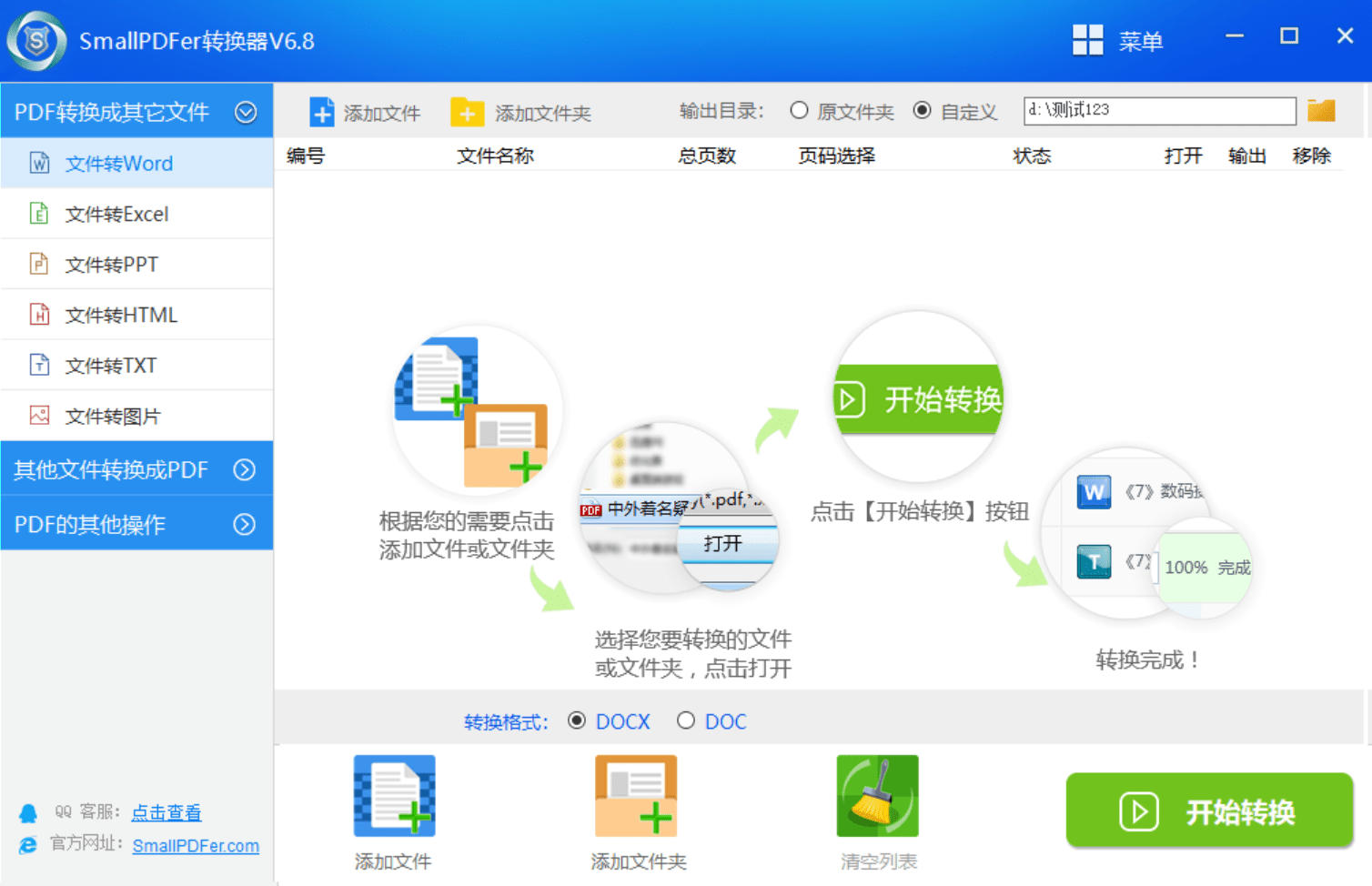 专业软件转换
专业软件转换
方案3、在线网页转换
当然了,如果说您不想在设备上安装其它的程序,那么第三个在线转换的方案,也许可以很好地满足您的要求,例如:Best Word to PDF Converter工具。首先,可以在设备上找到这个工具的网页,并在首界面中添加需要转换的文件。然后,手动选择一下具体的功能,确认好即可执行转换的操作了。
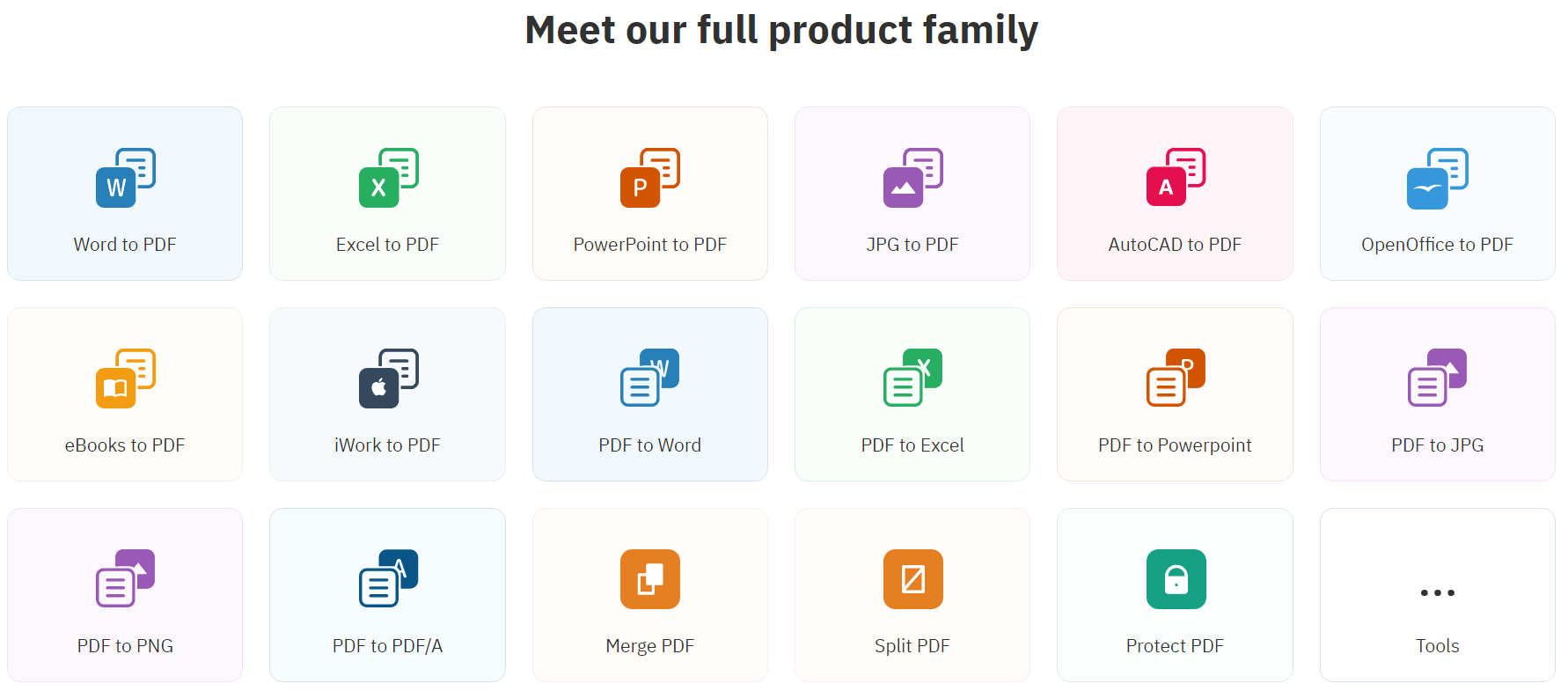 在线网页转换
在线网页转换
方案4、其它工具转换
除了上面分享的三个方案以外,大家还可以选择一些其它的工具来执行转换,例如:当前比较完美地PDF解决方案Adobe acrobat工具。通过这个工具,您可以手动将Excel里面的表格复制到PDF文件里面。也可以使用内置的PDF转换功能,来将Excel转为PDF文件。
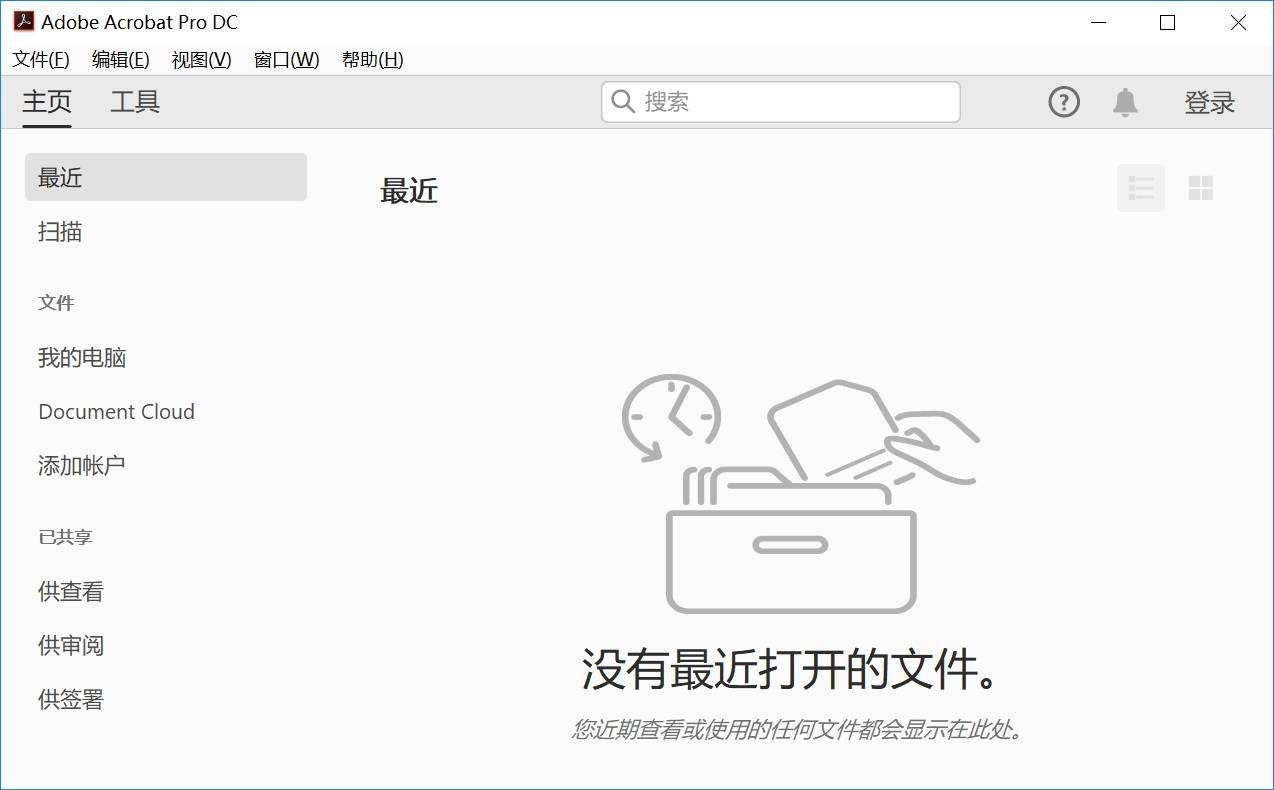 其它工具转换
其它工具转换
关于批量Excel转PDF的方案,小编就为大家分享到这里了,相信总有一个可以比较完美地帮您解决问题。总体来讲,这四个方案的操作步骤一点也不复杂,如果说您也有遇到类似的需求,不妨选择去试试看吧。